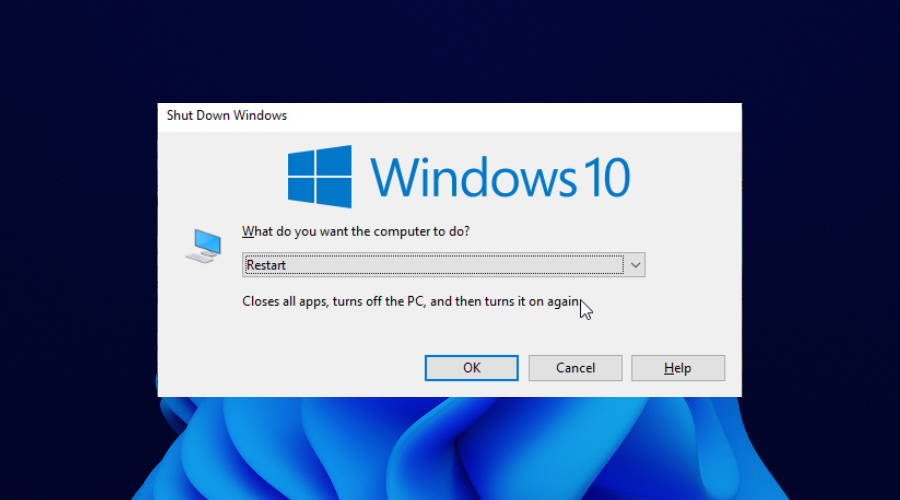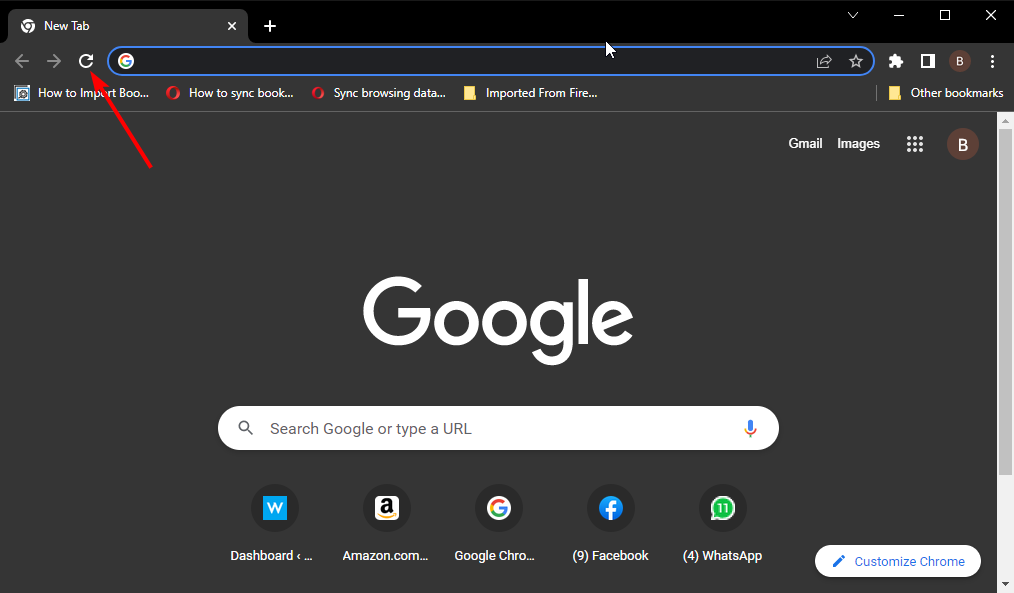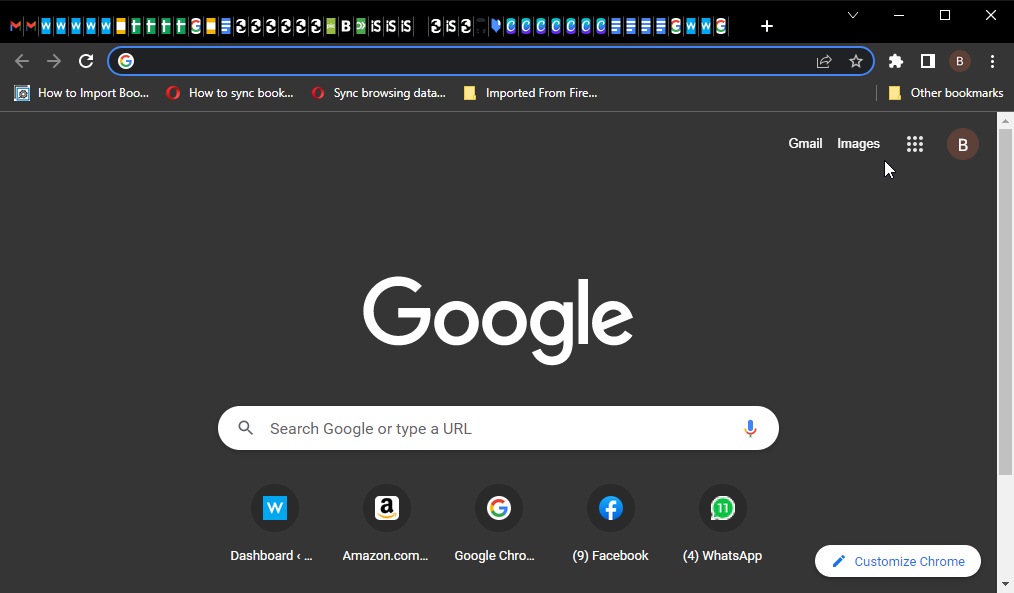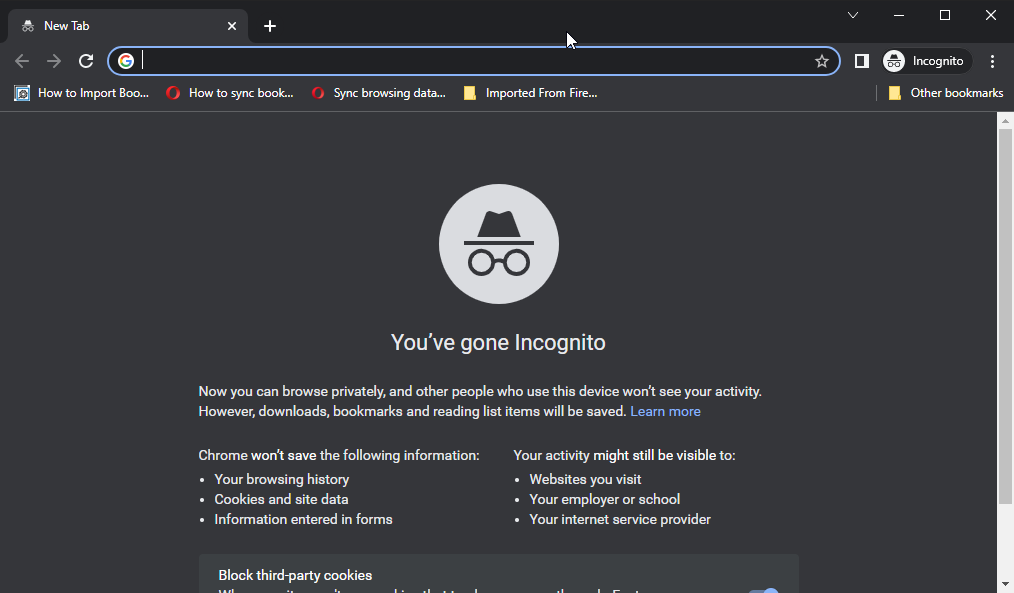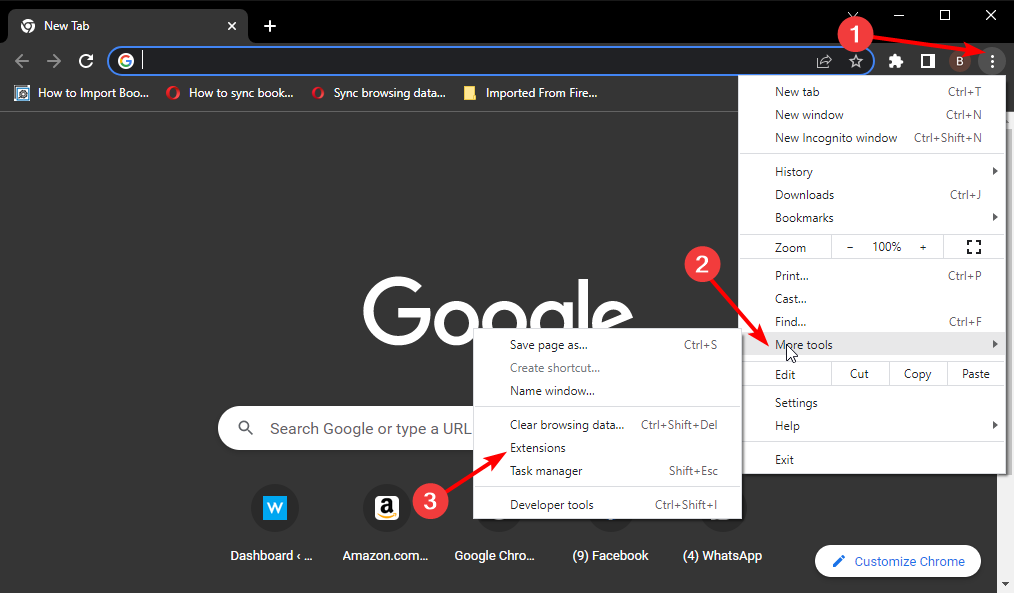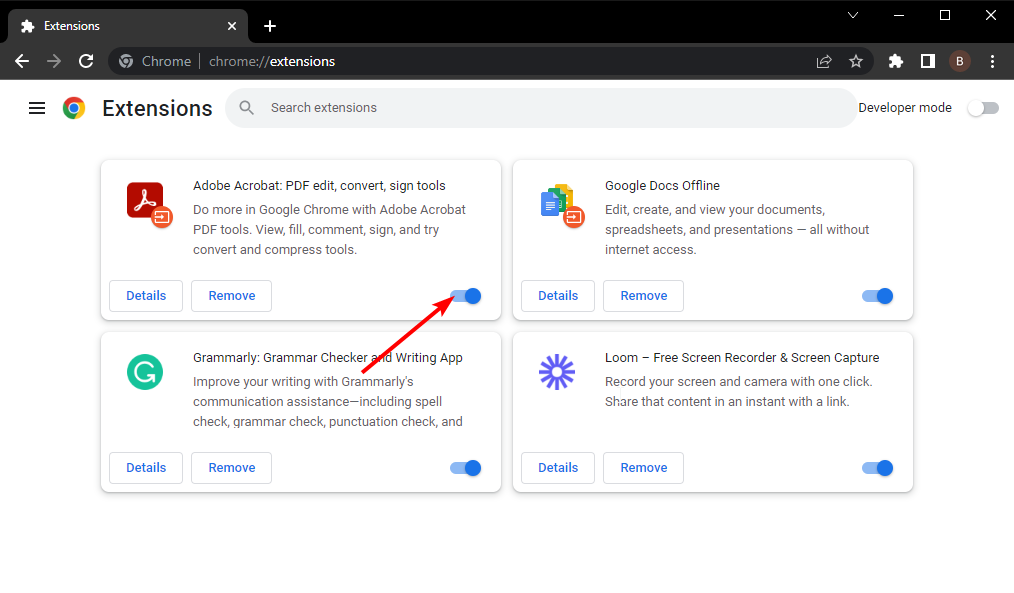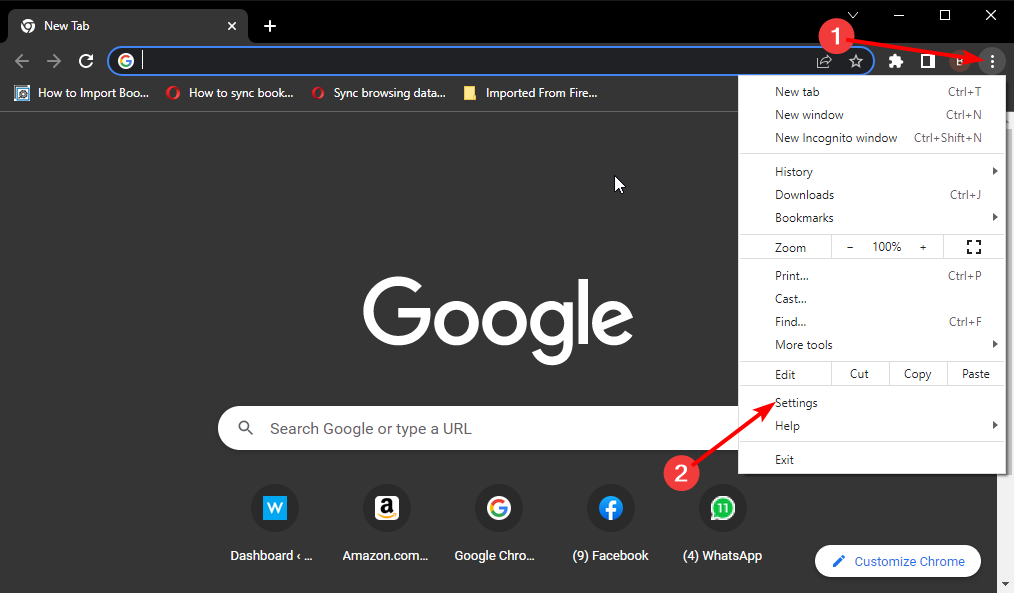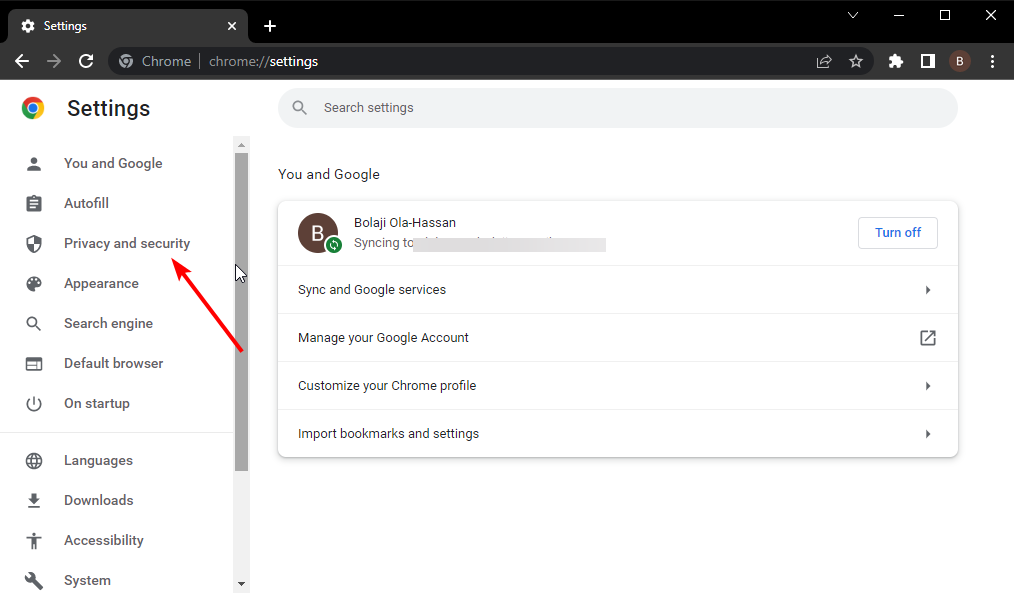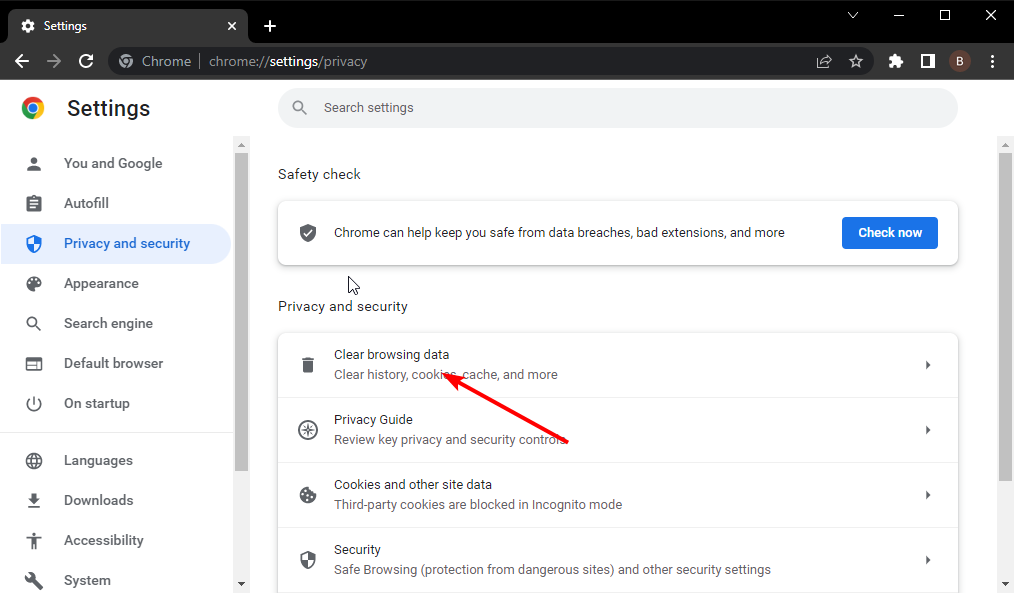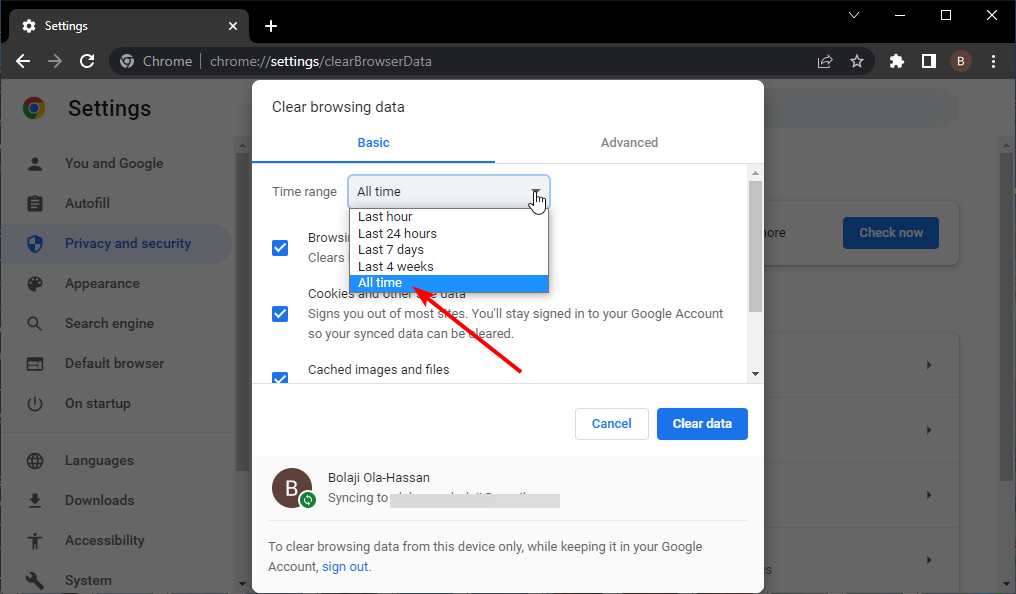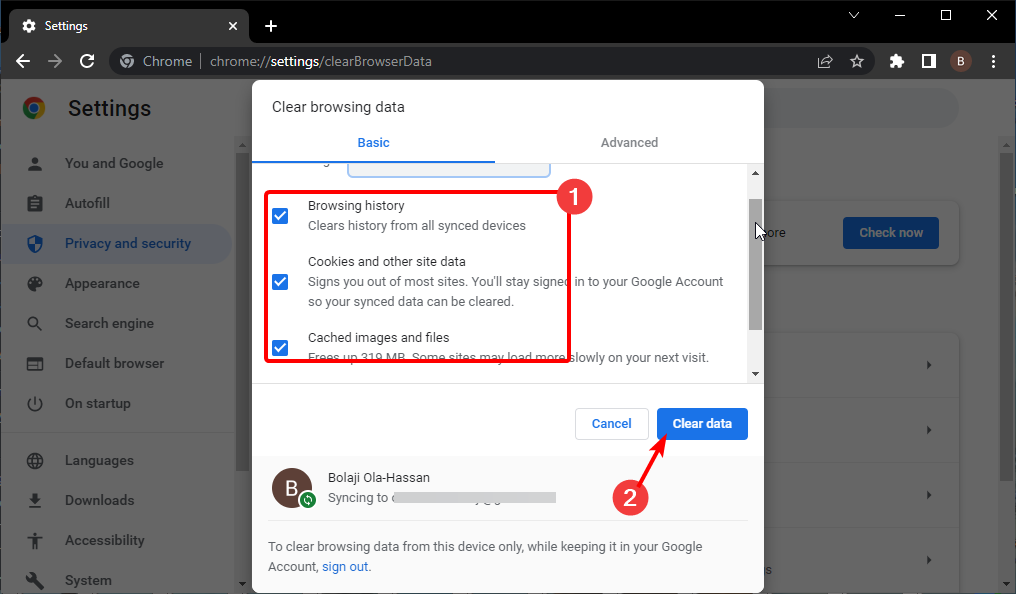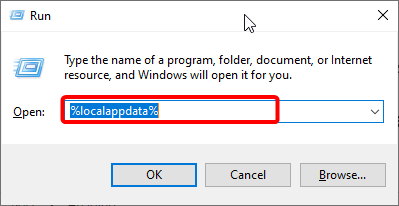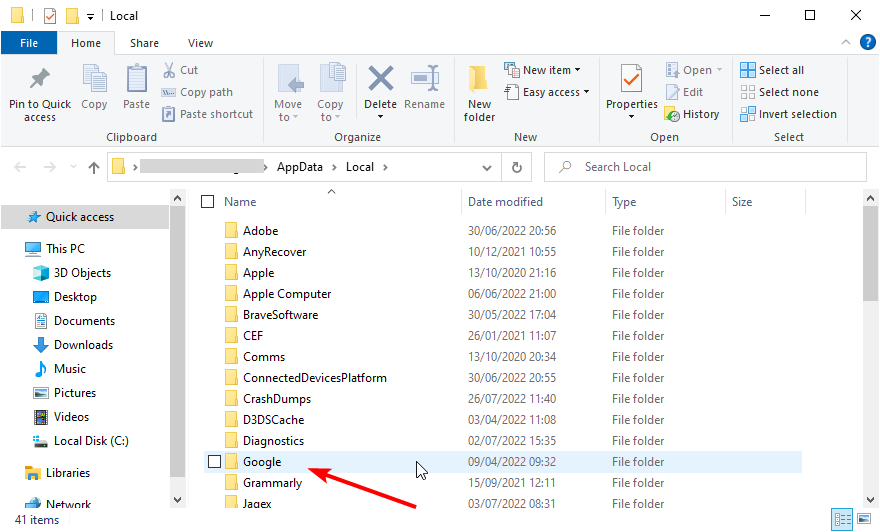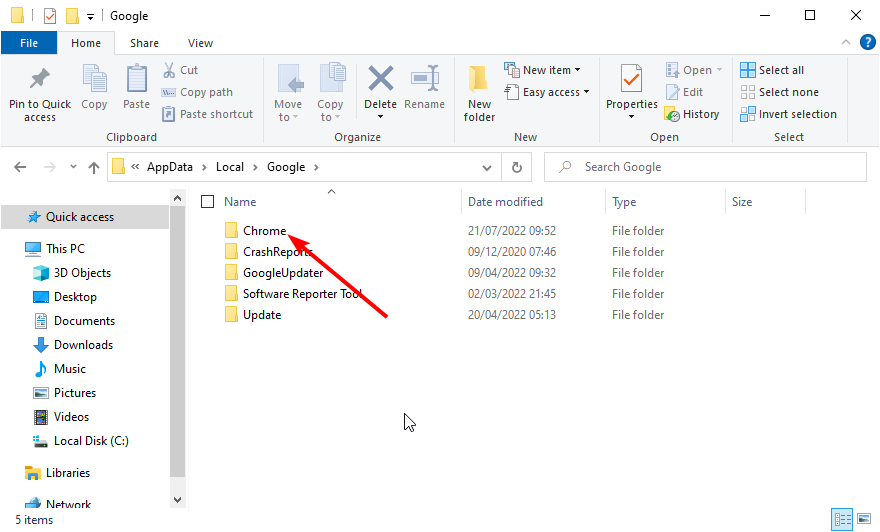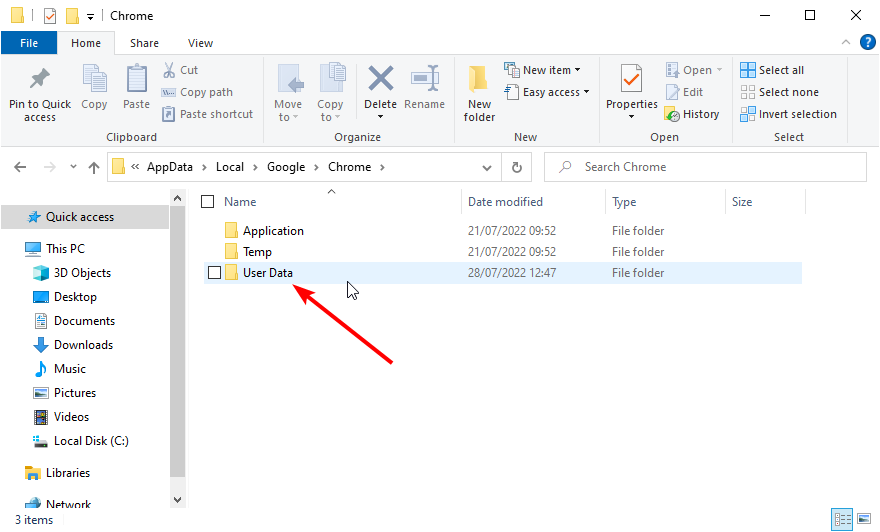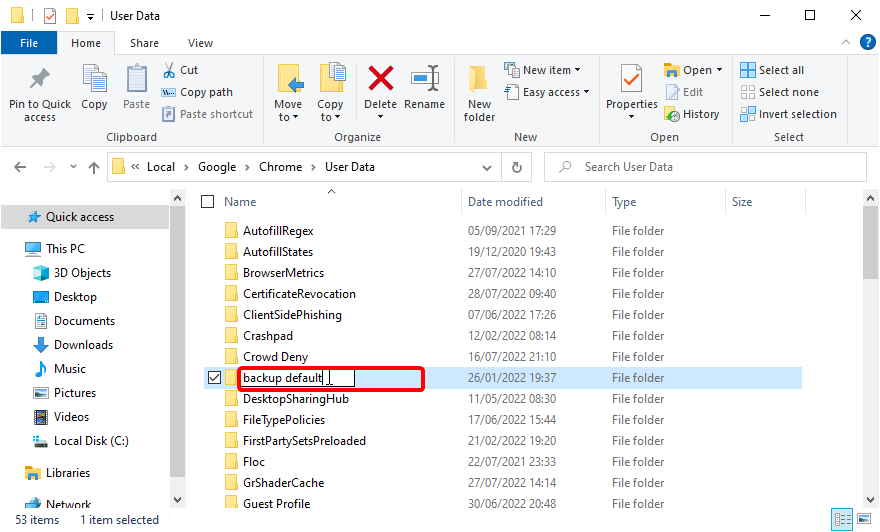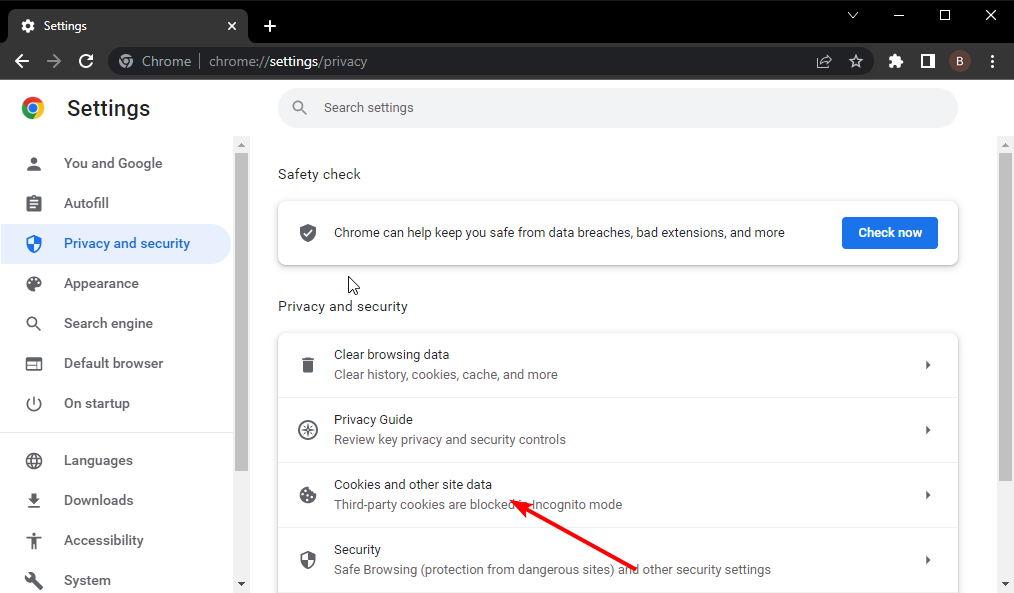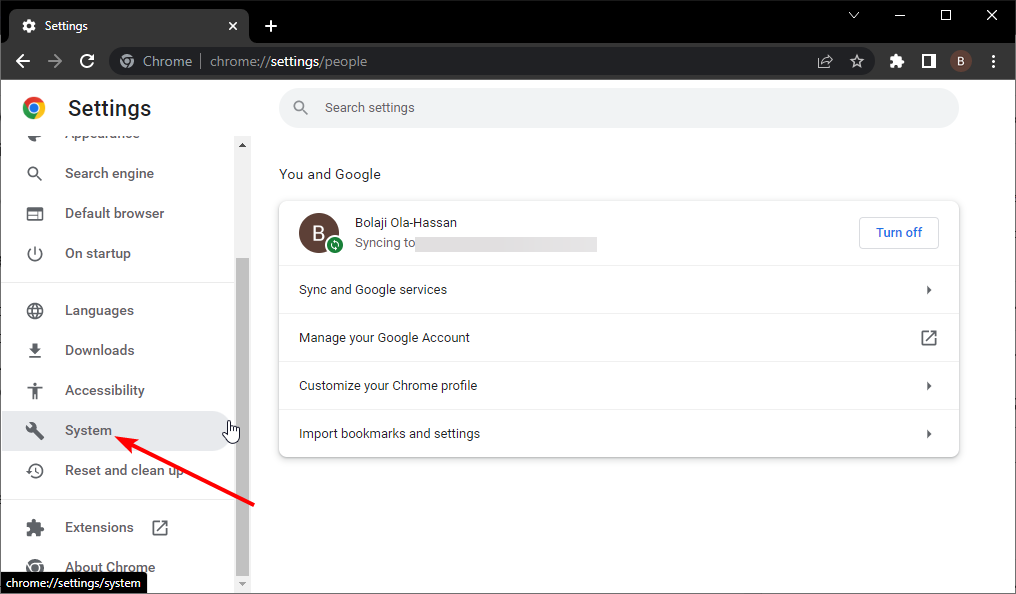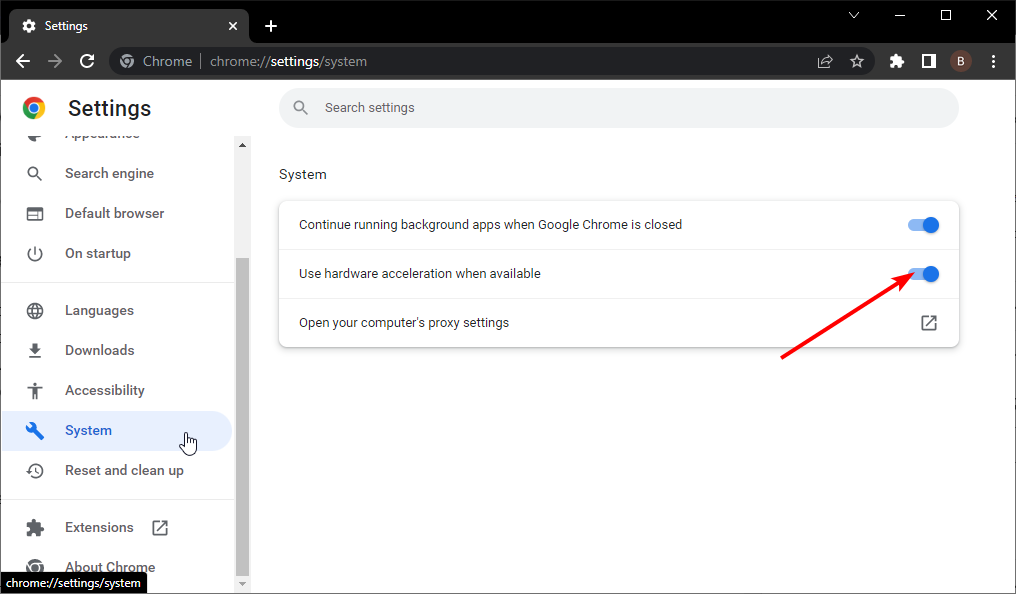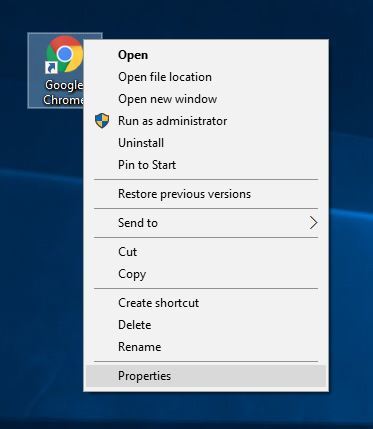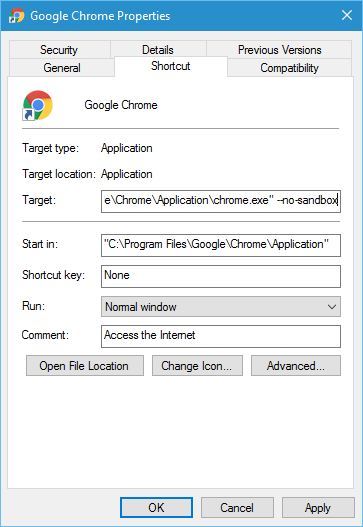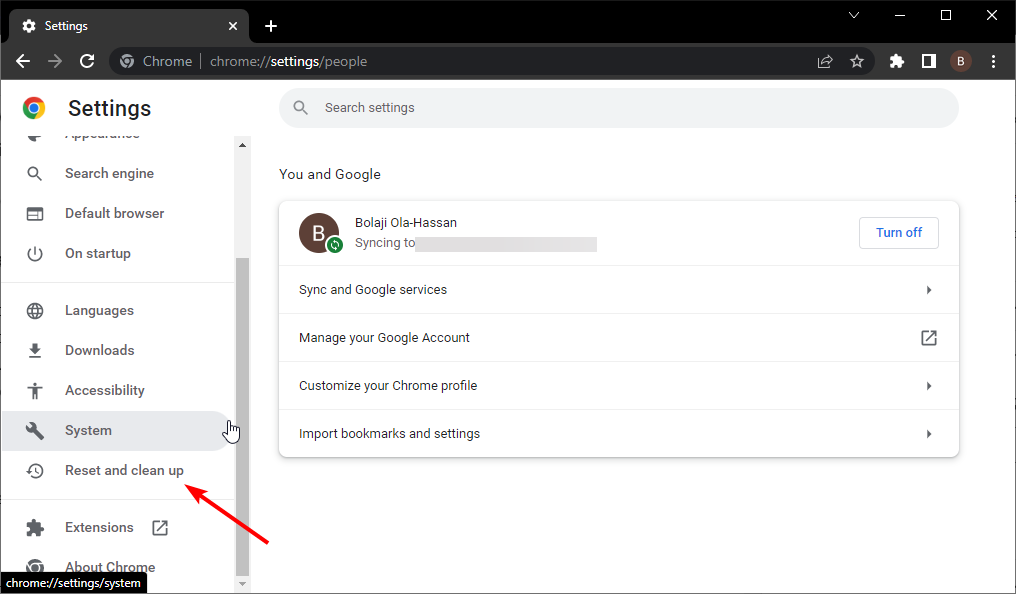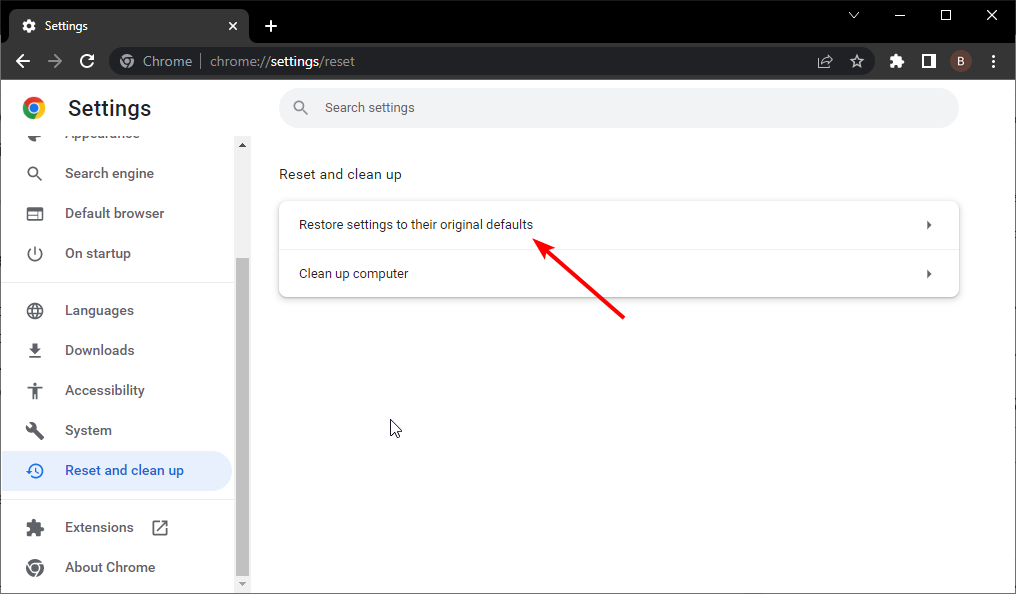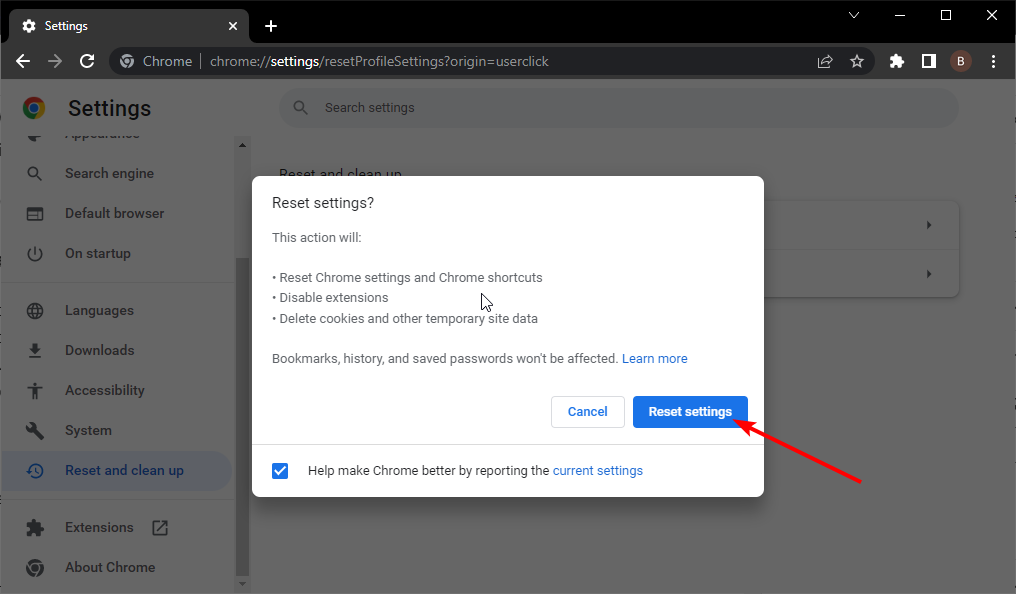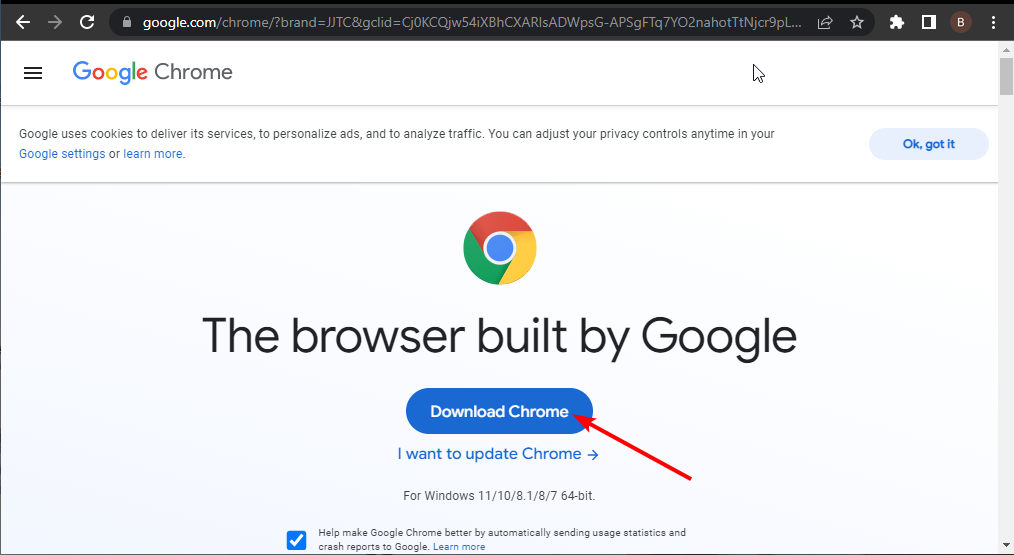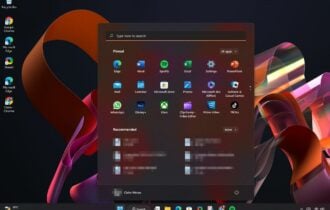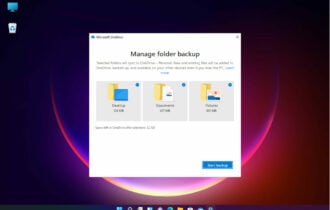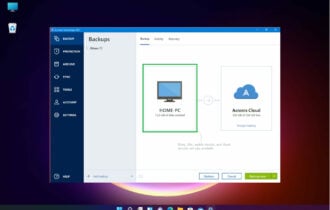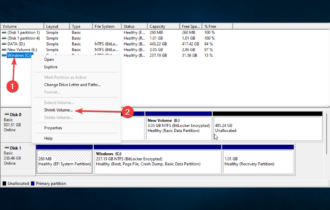Cum să scapi de eroarea Chrome „Of, nu mai merge” și cum rezolvi paginile de Internet care nu se deschid
12 min. read
Published on
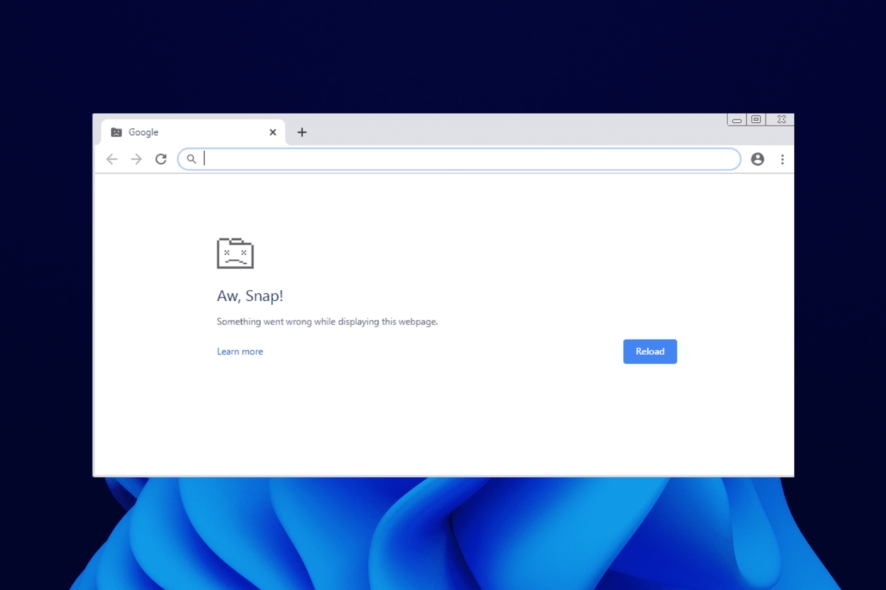
Google Chrome este unul dintre cele mai bune browsere de pe toate dispozitivele. Bifează toate căsuțele potrivite cu privire la caracteristicile care contează cel mai mult pentru utilizatori.
Cu toate acestea, nu există o aplicație perfectă, iar utilizatorii se confruntă uneori cu probleme și coduri de eroare în browser. Una dintre astfel de probleme supărătoare raportate în prezent de utilizatorii Windows 10/11 este Of, nu mai mere. Sau, o mulțime de păreri legate despre paginile de Internet care nu se deschid.
Această eroare vă împiedică să încărcați anumite pagini web și vă poate încetini munca de zi cu zi. Ei bine, acest ghid vă va arăta modalități sigure prin care eroarea Chrome poate fi remediată definitiv și în siguranță.
De ce apare eroarea Chrome „Of, nu mai merge”?
Diferiți factori ar putea determina ca anumite pagini de Internet să nu se încarce în Chrome atunci când rulezi Windows 11 sau 10. Mai jos sunt câteva dintre cauzele populare:
- Acumularea datelor de browser corupte
- Interferențe de la antivirus
- Extensii defecte
- Prezența malware-ului
Sfat rapid:
O soluție practică care trebuie luată în considerare aici este să comutați pur și simplu browser-ul la o altă opțiune, cum ar fi Opera One.
Pentru a evita astfel de erori, acest motor de căutare vine cu securitate îmbunătățită, cum ar fi suport gratuit pentru VPN, navigare flexibilă, blocare a urmăririi online sau un panou de configurare intuitiv.

Opera Unu
Întoarce Aw, snap! erori de navigare într-o navigare mai rapidă și de pază pe orice pagină.De ce tot primesc eroarea „Of, nu mai merge”?
Dacă tot primești Of, nu mai merge atunci când încerci să deschizi pagini web, probabil de vină este un soft tip Ad-block pe care îl ai instalat în browser sau pe computer.
De asemenea, problema ar putea fi cauzată de un virus de pe computer care interferează cu funcționalitatea browserului. Indiferent de cauză, vom trece în revistă remedierea erorii în următoarea secțiune a acestui articol.
[wr_responsive_video_embed url='https://www.youtube.com/watch?v=4hl35xeGcxo&feature=youtu.be']
Cum repar Of, nu mai merge în Google Chrome
1. Încercați să reporniți computerul
Dacă problema apare în mod constant, poate fi cauzată de o aplicație custom. Aplicațiile pot interfera uneori între ele, provocând astfel tot felul de erori.
Pentru a remedia această problemă, încercați să reporniți dispozitivul. Repornirea computerului va reseta toate aplicațiile și procesele. Acest lucru poate ajuta la eliminarea erorilor care ar putea cauza imposibilitatea de a încărca sau deschide pagini web în Chrome.
2. Reîncărcați pagina
Dacă primești un Of, nu mai merge, s-ar putea să aveți probleme cu conexiunea dvs. la Internet sau site-ul web pe care încercați să îl accesați nu este disponibil pentru moment.
Pentru a remedia eroarea de conectivitate, asigurați-vă că așteptați câteva secunde și încercați să reîncărcați pagina.
Dacă pagina se încarcă normal, înseamnă că a apărut o eroare la conexiunea la rețea sau la site-ul web pe care încercați să îl accesați.
3. Închideți toate celelalte file
Chrome este un browser solicitant și, dacă nu aveți memorie, s-ar putea să obțineți eroarea mai sus menționată. Pentru a remedia această problemă, asigurați-vă că închideți toate celelalte file și ferestre pentru a crea suficient spațiu RAM pentru Chrome.
După ce închideți toate celelalte file, încercați să reîncărcați fila problematică din nou.
4. Deschideți pagina în modul Incognito
Uneori ar putea fi datele browserului dvs. și alte erori care cauzează eroarea Of, nu mai merge. În acest caz, ar trebui să încercați să vizitați browserul în modul incognito, unde nu se vor stoca sau utiliza datele.
Pentru a face acest lucru, apăsați tastele Ctrl + Shift + N. Amintiți-vă că orice informații pe care le accesați aici vor rămâne private, iar browserul dvs. nu le va aminti.
5 . Dezactivați extensiile
- Deschideți Chrome și dați click pe butonul de meniu .
- Selectați opțiunea Mai multe instrumente .
- Alegeți Extensii .
- În cele din urmă, comutați comutatorul înainte de fiecare extensie înapoi pentru a o dezactiva.
Extensiile ajută la îmbunătățirea funcționalității browserului dvs. Cu toate acestea, una defectă ar putea cauza ca paginile web să nu poată fi accesate sau deschise.
Dacă eroarea nu mai apare după dezactivarea extensiilor, puteți folosi metoda de eliminare pentru a o identifica pe cea problematică.
6. Ștergeți datele de navigare
- Dați click pe butonul de meniu din Chrome și selectați Setări .
- Selectați opțiunea Confidențialitate și securitate din panoul din stânga.
- Alegeți Ștergeți datele de navigare .
- Faceți clic pe meniul drop-down Interval de timp și selectați Tot timpul .
- Bifați casetele pentru Istoricul de navigare, Cookie-uri și alte date de site și Fișiere și imagini cache.
- În cele din urmă, faceți clic pe butonul Șterge datele .
În timp ce datele din browser vă ajută să vă îmbunătățiți experiența generală de navigare, acestea se pot deteriora în timp. Și un browser corupt este baza multor probleme.
Asigurați-vă că reporniți browserul după ștergerea datelor pentru a efectua modificările.
7. Creați un nou profil Chrome
- Închideți browserul Chrome dacă îl aveți deschis.
- Apăsați tasta Windows + R pentru a deschide Run.
- Tastați %localappdata% în caseta deschisă și apăsați tasta Enter .
- Selectați folderul Google în fereastra nou deschisă.
- Faceți dublu clic pe folderul Chrome pentru a-l deschide.
- Acum, deschideți folderul Date utilizator .
- Redenumiți folderul implicit în Backup_default.
- În cele din urmă, lansați Chrome.
Of, nu mai merge din Chrome pe Windows 10/11 poate fi afișată ca urmare a datelor de profil corupte. Dosarul implicit este profilul dvs. curent pe care îl folosește Chrome.
Prin redenumirea acestuia, veți forța browserul să creeze un profil nou data viitoare când îl lansați.
8. Dezactivează temporar antivirusul și firewallul
Antivirusul și firewall-urile pot interfera uneori cu browserul dvs. Deci, asigurați-vă că este adăugat la lista de excluderi.
În plus, este posibil să doriți să dezactivați temporar antivirusul și paravanul de protecție și să verificați dacă acest lucru remediază eroarea Chrome pe Windows 11 și 10.
Dacă acest lucru nu ajută, este posibil să doriți să eliminați temporar software-ul antivirus. În funcție de programul antivirus specific pe care îl utilizați, va trebui să urmați pași ușor diferiți pentru a finaliza procesul de dezinstalare.
De exemplu, puteți utiliza un instrument de dezinstalare dedicat pentru a dezinstala antivirusul Norton și majoritatea altor software-uri de securitate.
9. Eliminați software-ul problematic de pe computer
Anumite programe instalează software suplimentar pe computer, de obicei fără știrea dvs. Acest software poate interfera uneori cu Chrome și poate provoca o eroare pe computer.
Eliminați orice software necunoscut sau suspect de pe PC pentru a remedia această problemă. Spre exemplu, utilizatorii au raportat că software-ul AVG PC Tuneup a cauzat eroarea de conectivitate. Deci, dacă îl aveți pe computer, vă sugerăm să îl eliminați.
Cea mai rapidă și eficientă modalitate de a elimina aplicația inutilă este să utilizați unul dintre cele mai bune programe de dezinstalare.
Deși eliminarea din setarea Windows funcționează în general bine, este posibil să întâmpinați probleme cu aplicațiile care vor lăsa în urmă fișiere rămase. De asemenea, unele aplicații rău intenționate nu se vor dezinstala deloc.
Dar cu software-ul de dezinstalare potrivit, ar trebui să faceți scăpați simplu și rapid de probleme.
Ca alternativă, este posibil să ștergeți fișierele de sistem și software-ul neutilizate folosind un instrument de curățare capabil să elimine definitiv fișierele inutile.
De exemplu, CCleaner este un instrument de curățare popular creat pentru a șterge fișierele reziduale și datele de navigare pentru orice browser. Acest lucru vă va ajuta să remediați blocarea paginilor Chrome și să vă îmbunătățiți experiența de navigare.
10. Dezactivați funcția de preîncărcare a paginilor
- Lansați Chrome și dați click pe butonul de meniu din colțul din dreapta sus.
- Selectați opțiunea Setări .
- Faceți clic pe Confidențialitate și securitate în panoul din stânga.
- Alegeți Cookie-uri și alte date de site .
- Comutați comutatorul pentru Preîncărcare pagini pentru o navigare mai rapidă înapoi pentru a o dezactiva.
Uneori, în încercarea de a vă îmbunătăți viteza de navigare, puteți provoca alte probleme. Utilizatorii au raportat că dezactivarea funcției de preîncărcare a paginilor pe Chrome a ajutat la rezolvarea problemei Of, nu mai merge în Windows 10 și 11.
Nu uitați să relansați browserul după ce aplicați soluția explicată la acest pas.
11. Dezactivați accelerarea hardware
- Dați click pe butonul de meniu din colțul din dreapta sus și alegeți Setări.
- Selectați opțiunea Sistem din panoul din stânga.
- Comutați comutatorul pentru Utilizați accelerarea hardware când este disponibilă înapoi pentru a o dezactiva.
Accelerarea hardware ajută la îmbunătățirea procesării grafice prin descărcarea unor sarcini de la CPU la GPU. Cu toate acestea, dacă placa dvs. grafică nu îndeplinește cerințele de utilizare, pot apărea diverse coduri de eroare
Dezactivarea funcției și relansarea browserului ar trebui să fie un bun truc în acest context.
12. Dezactivați modul Sandbox
- Asigurați-vă că motorul de navigare Chrome nu rulează.
- Găsiți comanda rapidă Google Chrome, dați clic dreapta pe ea și alegeți Proprietăți.
- Dați click pe fila Comandă rapidă din partea de sus.
- Adăugați –no-sandbox sau -no-sandbox în câmpul țintă după ghilimele.
- Dați click pe butonul Aplicați urmat de butonul OK .
Funcția Sandbox vă ajută să vă asigurați că toate codurile de pe site-uri web nu ajung în computer. Dar unii utilizatori au raportat că dezactivarea acestuia a rezolvat probleme Of, nu mai merge pe Windows 10 și 11.
Rețineți că ar trebui să dezactivați această funcție numai pentru paginile de încredere. De asemenea, nu schimba nimic între ghilimele. Doar adăugați un spațiu și -no-sandbox la sfârșit.
13. Resetați Chrome la valoarea implicită
- Dați clic pe butonul de meniu din Chrome și alegeți Setări .
- Selectați opțiunea Resetare și curățare din panoul din stânga.
- Alegeți Resetați setările la valorile implicite inițiale .
- Faceți clic pe butonul Resetare setări pentru a confirma acțiunea.
Modificările pe care le-ați făcut în Chrome se pot acumula în timp. Aceasta ar putea fi cauza pentru care paginile de internet nu se mai deschid.
Resetarea browserului la valorile implicite va șterge aceste modificări, dar va păstra datele importante precum marcajele și parolele.
14. Reinstalați Chrome
- Apăsați tasta Windows + I pentru a deschide Setări .
- Selectați opțiunea Aplicații .
Accesați site-ul oficial pentru a descărca programul de instalare Chrome. - Dați click pe butonul Descărcați Chrome .
- Dați click pe fișierul descărcat și urmați instrucțiunile simple de pe ecran pentru a finaliza instalarea.
Dacă ai început să vezi Of, nu mai merge pe Chrome după o actualizare Windows 11, versiunea curentă a browserului poate avea probleme de compatibilitate. În acest caz, cel mai bun lucru de făcut este să dezinstalați și să reinstalați browserul din sursa oficială.
15. Încercați alt browser
Dacă te-ai săturat de Of, nu mai merge pe Google Chrome, este un moment bun pentru a trece la un browser mai bun.
Recomandarea noastră de top este impresionantul browser Opera One. Este un nume cunoscut în industrie și nu are nevoie de prezentare.
Este unul dintre motoarele de căutare în continuă evoluție, cu adăugarea de noi funcții pentru a îmbunătăți experiența utilizatorului. Iată câteva dintre cele mai bune caracteristici :
- Axat pe confidențialitate: Ad-block, anti-cripto-mining și VPN gratuit încorporat
- Productivitate îmbunătățită cu spații de lucru și mesagerie integrate în bara laterală
- Foarte personalizabil, compatibil cu extensiile Chrome + propriul magazin de extensii
În trecut, Opera One a fost printre browserele în care unele site-uri web arătau ciudat. Acum, bazat pe Chromium, este pe deplin compatibil cu orice.
Trecerea de la Chrome este ușoară, importând toate marcajele și setările în câteva clicuri.
Of, nu mai merge este eroarea care vă poate împiedica să accesați site-urile web preferate pe computerul dvs. cu Windows 11 sau 10. Dar cu soluțiile de mai sus, ar trebui să poți să-l repari fără efort.
Dacă aveți alte sugestii sau întrebări, nu ezitați să le lăsați în secțiunea de comentarii de mai jos.